Keynoten käyttöopas iPadille
- Tervetuloa
- Keynote 13.2:n uudet ominaisuudet
-
- Keynoten johdanto
- Kuvien, kaavioiden ja muiden objektien johdanto
- Esityksen luominen
- Esityksen etenemistavan valitseminen
- Esityksen avaaminen
- Esityksen tallentaminen ja nimeäminen
- Esityksen etsiminen
- Esityksen tulostaminen
- Työkalupalkin muokkaaminen
- Tekstin ja objektien kopioiminen appien välillä
- Kosketusnäytön peruseleet
- Apple Pencilin käyttäminen Keynotessa
- Esityksen luominen VoiceOverilla
-
- Objektin läpinäkyvyyden muuttaminen
- Kuvioiden tai tekstilaatikoiden täyttäminen värillä tai kuvalla
- Reunan lisääminen objektiin
- Kuvatekstin tai otsikon lisääminen
- Heijastuksen tai varjon lisääminen
- Objektityylien käyttäminen
- Objektien koon muuttaminen, pyörittäminen ja kääntäminen
- Esityksen tekeminen vuorovaikutteiseksi lisäämällä objekteja, joissa on linkki
-
- Esittäminen iPadissa
- Esittäminen erillisellä näytöllä
- Esityksen pitäminen iPadissa internetin kautta
- Kaukosäätimen käyttäminen
- Esityksen asettaminen etenemään automaattisesti
- Diaesityksen toistaminen usean esittäjän esittämänä
- Esittäjän muistiinpanojen lisääminen ja näyttäminen
- Harjoitteleminen laitteella
- Tallennetun esityksen toistaminen
-
- Esityksen lähettäminen
- Yhteistyön johdanto
- Muiden kutsuminen tekemään yhteistyötä
- Jaetun esityksen käyttäminen yhteistyössä
- Jaetun esityksen viimeisimmän toiminnan katsominen
- Jaetun esityksen asetusten muuttaminen
- Jaon lopettaminen
- Jaetut kansiot ja yhteistyön tekeminen
- Reaaliaikaisen yhteistyön tekeminen Boxia käyttämällä
- Animoidun GIFin luominen
- Esityksen julkaiseminen blogissa
- Tekijänoikeudet
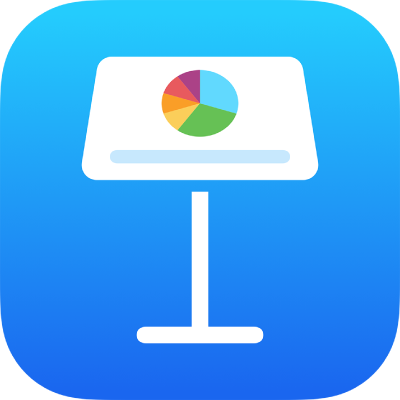
Keynote-esityksen harjoitteleminen iPadissa
Jos aiot näyttää esityksen ulkoisella näytöllä, diaesityksen harjoittelutilan avulla voit ottaa käyttöön esittäjän näytön ja harjoitella esitystäsi liittämättä ulkoista näyttöä.
Huomaa: Jos ulkoinen näyttö on jo liitetty laitteeseen, voit harjoitella ja muokata esittäjän näyttöä toistamalla esityksen.
Avaa esitys ja valitse sitten diojen rakennenäkymässä ensimmäinen dia napauttamalla.
Napauta
 ja napauta sitten Harjoittele diaesitystä.
ja napauta sitten Harjoittele diaesitystä.Jos haluat nähdä esittäjän näytön muokkausvalinnat, napauta
 ja napauta sitten haluamaasi asetteluvaihtoehtoa (nykyinen dia, seuraava dia, esittäjän muistiinpanot tai yhdistelmä, esittäjän muistiinpanot tai yhdistelmä).
ja napauta sitten haluamaasi asetteluvaihtoehtoa (nykyinen dia, seuraava dia, esittäjän muistiinpanot tai yhdistelmä, esittäjän muistiinpanot tai yhdistelmä).Jos haluat lisätietoja näytön muokkaamisesta, katso Esittäjän näytön muokkaaminen.
Harjoittele esitystä tekemällä jokin seuraavista:
Kellon ja ajastimen välillä vaihtaminen: Napauta näytön yläreunassa näkyvää kelloa tai ajastinta. Ajastin käynnistyy, kun esityksessä siirrytään ensimmäisen dian jälkeen eteenpäin napauttamalla tai pyyhkäisemällä.
Siirry seuraavaan diaan: Napauta tai pyyhkäise vasemmalle.
Siirry edelliseen diaan: Pyyhkäise oikealle.
Siirry toiseen diaan: Tuo diojen rakennenäkymä näkyviin napauttamalla näytön vasemmassa yläreunassa olevaa dianumeron osoitinta ja siirry kyseiselle dialle napauttamalla dian miniatyyriä.
Harjoittele dialle piirtämistä esityksen toiston aikana: Napauta
 -painiketta, napauta väriä ja piirrä sitten sormellasi dialle. Napauta OK, kun olet valmis. Voit perua viimeisimmän toiminnon napauttamalla
-painiketta, napauta väriä ja piirrä sitten sormellasi dialle. Napauta OK, kun olet valmis. Voit perua viimeisimmän toiminnon napauttamalla  . (Napauttamalla painiketta monta kertaa voit perua kaikki äskettäiset toiminnot.)
. (Napauttamalla painiketta monta kertaa voit perua kaikki äskettäiset toiminnot.)
Lopeta harjoittelu sulkemalla nipistys dialla tai napauttamalla
 -painiketta.
-painiketta.